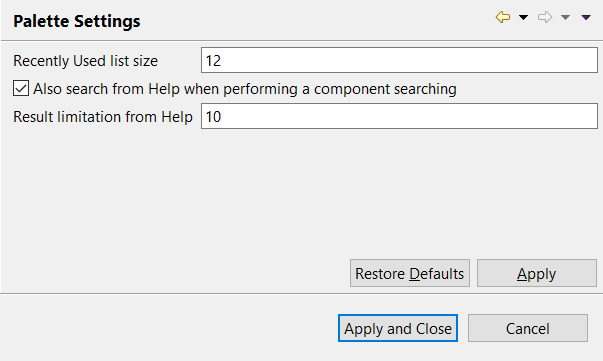Préférences de la Palette (Talend > Palette Settings)
Pourquoi et quand exécuter cette tâche
Dans la vue Palette Settings, vous pouvez configurer les préférences liées à la recherche de composants dans la Palette et même dans la liste qui s'affiche dans l'espace de modélisation graphique lors de l'ajout d'un composant sans utilisation de la Palette.
Procédure
Cette page vous a-t-elle aidé ?
Si vous rencontrez des problèmes sur cette page ou dans son contenu – une faute de frappe, une étape manquante ou une erreur technique – dites-nous comment nous améliorer !